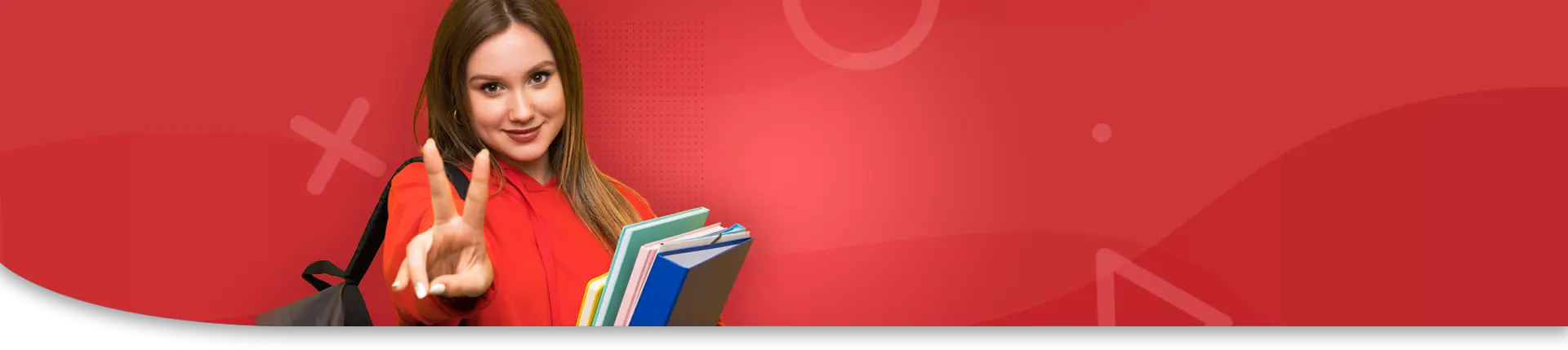Come funziona Google Docs: guida per studenti
19 Dicembre ore 22.01

Che tu sia uno studente o un professionista, sapere come funziona Google Docs ti sarà sicuramente utile per scrivere e raccogliere i tuoi appunti o i tuoi testi.
Come suggerisce il nome stesso, infatti, Google Docs è uno strumento di scrittura e collaborazione online che ha rivoluzionato il modo in cui studenti, insegnanti e professionisti creano e condividono documenti. Parte della suite di prodotti Google Workspace (precedentemente conosciuta come G Suite), Google Docs ha una piattaforma molto intuitiva per la redazione di testi, la ricerca e la collaborazione in tempo reale.
In questa guida ti daremo una panoramica completa su come funziona Google Docs e su come puoi sfruttare al meglio le tue funzionalità per migliorare il tuo percorso di apprendimento.
Cos’è Google Docs?
Prima di entrare nel vivo della nostra guida, vediamo insieme cos’è Google Docs e a che serve. Si tratta di un tool per scrivere testi online che ti permette di creare, modificare e condividere documenti direttamente dal proprio browser, senza la necessità di software tradizionali installati sul computer. Una delle caratteristiche più interessanti di Google Docs e che lo distinguono da strumenti come Word è la possibilità di lavorare in tempo reale con altri utenti. Più persone possono visualizzare e modificare lo stesso documento contemporaneamente, rendendo facile la collaborazione su progetti, appunti di studio o qualsiasi altro tipo di documento.
Come puoi usare Google Docs se studi?
Se studi, Google Docs può essere uno strumento estremamente utile per diverse attività legate alla tua vita accademica. Ad esempio, potresti utilizzare Google Docs per:
- Prendere appunti durante la lezione (come spieghiamo in questa guida sugli appunti digitali e cartacei)
- Scrivere saggi e relazioni
- Partecipare a progetti di gruppo, per condividere materiali e info in tempo reale
- Fare riassunti di testi
- Creare il tuo piano di studi
- Scrivere la tesi di laurea
- Abbozzare delle presentazioni
Come funziona Google Docs: i primi passi
Iniziare a utilizzare Google Docs è semplicissimo. A prescindere dal tipo di documento che vuoi creare, questi sono i primi passi da fare per usare questo strumento:
- Per prima cosa, dovrai creare un account (che è sempre gratuito). Se hai già un account Google (Gmail, YouTube, o qualsiasi altro servizio Google), accedi con le tue credenziali. Se non hai un account Google, dovrai crearne uno
- Una volta effettuato l’accesso, vedrai l’opzione per iniziare un nuovo documento. Puoi scegliere di iniziare con un documento vuoto o utilizzare uno dei tanti modelli disponibili, come quelli per report, lettere o curriculum
- L’interfaccia di Google Docs ha pochi comandi e tutti facili da capire. In alto troverai la barra degli strumenti con opzioni per la formattazione del testo, l’inserimento di immagini, tabelle, link e commenti
- Per scrivere, ti basterà iniziare a digitare nel documento vuoto proprio come faresti in un normale elaboratore di testi
- Utilizza la barra degli strumenti per formattare il testo, aggiungere elenchi puntati o numerati, impostare allineamenti e molto altro
- Uno dei grandi vantaggi di Google Docs è il salvataggio automatico. Ogni modifica che fai viene salvata istantaneamente, assicurando che non perderai mai il tuo lavoro. Puoi vedere lo stato del salvataggio in alto vicino al nome del documento
Come condividere un file su Google Docs
Le opzioni di condivisione sono tra le più utilizzate su Google Docs. Ad esempio, potresti utilizzarle per condividere i tuoi scritti con il tuo relatore, oppure per fare un lavoro di gruppo. Condividere i documenti è velocissimo:
- Accedi a Google Docs e apri il documento che desideri condividere
- Troverai un pulsante “Condividi” nell’angolo in alto a destra del documento. Clicca su questo pulsante per aprire la finestra di condivisione
- Nella finestra che appare, inserisci gli indirizzi email delle persone con cui desideri condividere il documento. Mentre digiti, Google potrebbe suggerire contatti basandosi sulle tue interazioni precedenti
- Per ogni persona che aggiungi, puoi scegliere se abilitarla a “modificare”, “commentare” o “visualizzare” il documento
- Dopo aver aggiunto tutti i destinatari e impostato i relativi livelli di accesso, clicca su “Invia”. I destinatari riceveranno un’email con un link per accedere al documento. Se preferisci, puoi anche copiare il link di condivisione e inviarlo manualmente
Come aggiungere o modificare immagini su Google Docs
Molto importante anche capire come aggiungere e modificare elementi visivi su Google Docs. Le immagini sono utili per arricchire dei testi: ad esempio, si utilizzano in saggi e nelle tesi di laurea, sotto forma di foto o grafici. Per svolgere questa funzione:
- Accedi a Google Docs e apri il documento in cui desideri inserire o modificare un’immagine
- Vai alla barra dei menu in alto e clicca su “inserisci”. Nel menu a discesa, seleziona “immagine”. Qui avrai diverse opzioni per aggiungere un’immagine. Potrai caricarla, cercarla su Google, aggiungerla da un URL o su Drive
- Una volta inserita l’immagine, puoi cliccarla e trascinarla per posizionarla dove preferisci nel documento. Per ridimensionarla, clicca sull’immagine e trascina uno degli angoli per ingrandirla o ridurla
- Cliccando sull’immagine, vedrai apparire una barra degli strumenti con diverse opzioni di modifica, come ad esempio ritaglia o regola
- Clicca sull’immagine e poi sull’icona “opzioni di posizionamento” nella barra degli strumenti. Qui puoi scegliere come il testo si adatta intorno all’immagine (ad esempio, in linea, avvolgente o dietro il testo) e regolare l’allineamento
Come scaricare e salvare un documento su Google Docs
Infine, una delle funzioni più utili è quella per scaricare il documento da Google Docs. In questo caso:
- Apri il documento e, nella barra dei menu in alto, clicca su “file” per aprire il menu a discesa
- Nel menu “File”, scorri verso il basso fino a trovare l’opzione “Download”. Passando il mouse sopra, vedrai una lista di formati di file disponibili per il download
- Seleziona il formato di file che preferisci. Google Docs offre diverse opzioni, tra cui docx, pdf, txt, odt
- Dopo aver selezionato il formato desiderato, il file verrà scaricato automaticamente sul tuo dispositivo, di solito nella cartella “download” predefinita, a meno che non sia stato impostato diversamente nelle preferenze del tuo browser.
Ora non ti resta che testare questo tool e utilizzarlo durante il tuo percorso di studi.
***
Credits Immagine: DepositPhotos / nikkimeel